So ändern Sie die Standardsuchmaschine im Firefox iPhone Browser
Sie können Suchmaschinensuchen in Firefox starten, indem Sie einen Begriff in die Adressleiste oben auf dem Bildschirm eingeben. Wenn Sie jedoch eine Suche auf diese Weise starten, verwendet Firefox die Suchmaschine, die derzeit die Standardauswahl ist. Wenn Sie diese Einstellung zuvor noch nicht geändert haben, ist Yahoo wahrscheinlich derzeit Ihre Standardsuchmaschine.
Diese Einstellung ist jedoch einstellbar und Sie können eine Standardsuchmaschine aus einer Liste von Optionen auswählen. Unsere Anleitung unten zeigt Ihnen, wo Sie diese Liste finden, damit Sie eine neue Suchmaschine angeben können, die bei Suchvorgängen in Firefox verwendet werden soll.
So verwenden Sie Google als Standardsuchmaschine in Firefox
Die Schritte in diesem Handbuch wurden auf einem iPhone 7 Plus in iOS 10.2 ausgeführt. Die verwendete Version von Firefox ist die aktuellste, die verfügbar war, als dieser Artikel geschrieben wurde. Beachten Sie, dass dies nur die Suchmaschine betrifft, die verwendet wird, wenn Sie einen Suchbegriff in die Adressleiste oben auf dem Bildschirm eingeben. Sie können weiterhin direkt zu einer Suchmaschine navigieren und diese selbst verwenden.
Schritt 1: Öffnen Sie Firefox .

Schritt 2: Tippen Sie auf das Menüsymbol in der Leiste am unteren Bildschirmrand. Wenn diese Leiste nicht sichtbar ist, wischen Sie auf dem Bildschirm nach unten.
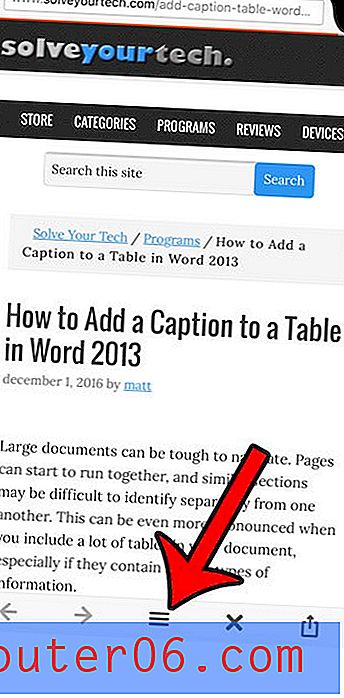
Schritt 3: Streichen Sie im Popup-Menü nach links.
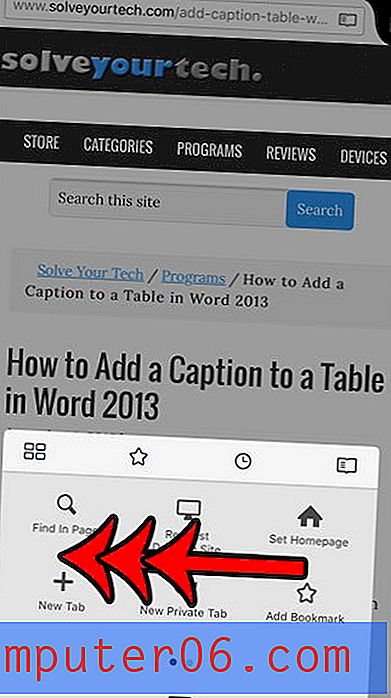
Schritt 4: Tippen Sie auf das Symbol Einstellungen .
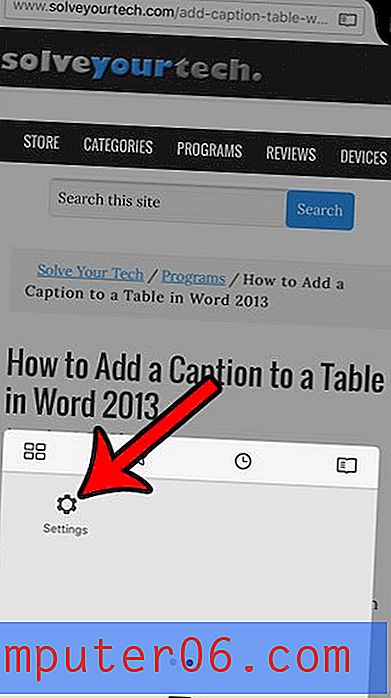
Schritt 5: Wählen Sie im Abschnitt Allgemein des Menüs die Option Suchen .
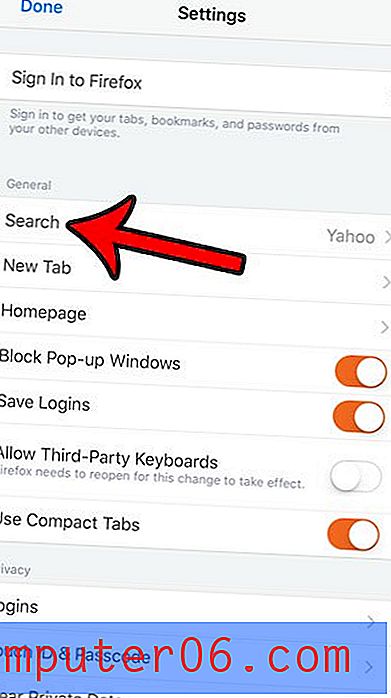
Schritt 6: Tippen Sie oben auf dem Bildschirm unter Standardsuchmaschine auf die aktuelle Suchmaschine.
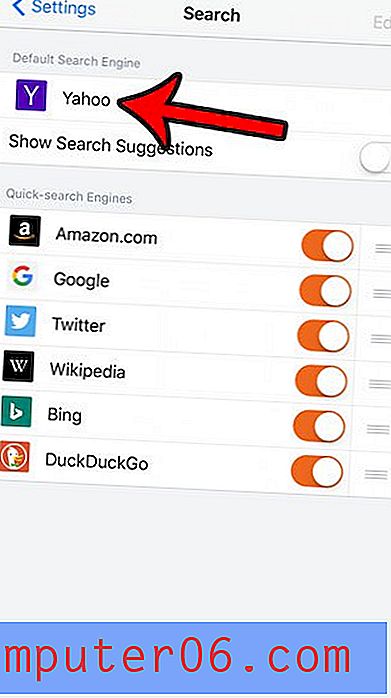
Schritt 7: Wählen Sie die neue Standardsuchmaschine für den Firefox-Browser auf Ihrem iPhone aus.
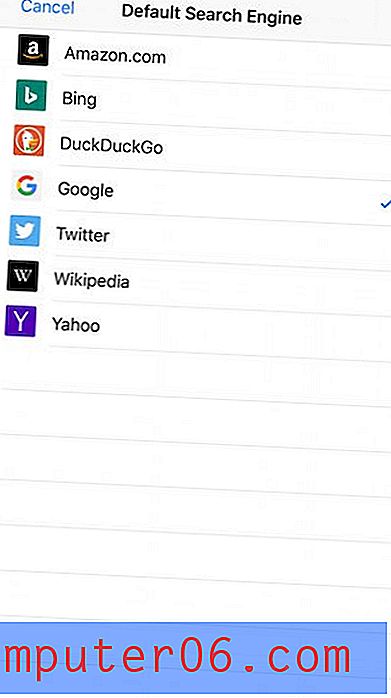
Diese Einstellung kann jederzeit geändert werden, sodass Sie hierher zurückkehren und verschiedene Suchmaschinen ausprobieren können, wenn Sie feststellen, dass Ihre aktuelle Auswahl nicht die gewünschte Qualität der Suchergebnisse bietet.
Erfahren Sie, wie Sie Cookies und Verlauf aus Firefox löschen, wenn Sie ein Problem mit einer Webseite in Firefox beheben müssen oder wenn Sie einfach die Liste der Seiten löschen möchten, die Sie kürzlich besucht haben.



